在工作中,我们经常会遇到一些很少见的、几乎从未使用过的特殊符号,比如数学运算中使用的三次符号。因此,很多网友不知道如何在键盘上输入立方符号。今天我将教您如何在电脑键盘上输入立方体符号。快来看看吧。
操作步骤:1、打开word,在文档中输入“43”。
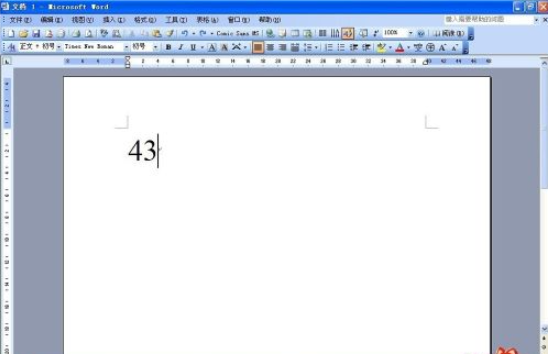
2、用鼠标选中“3”字样,单击鼠标右键,选择“字体”,如图所示。
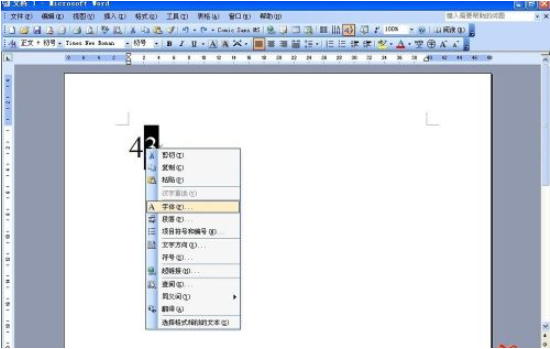
3、弹出字体对话框,在“效果”中选择“上标”,如图。

4、最后点击“确定”,效果就出来了。

5、我们也可以直接在搜狗输入法中输入立方体,然后点击第二个就可以看到立方体符号。
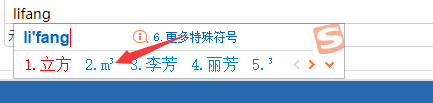
以上就是关于如何在键盘上输入立方符号的详细介绍。希望对大家有所帮助。
分享到: